Este artículo es una guía con capturas de pantalla para ayudarlo a filtrar programas en Netflix por audio y subtítulos.
Hay muchas opciones de transmisión de video en estos días, pero Netflix sigue siendo la mejor opción. Netflix es un servicio de transmisión de video premium que permite a los usuarios ver un sinfín de películas y programas de televisión.
En comparación con otros servicios de transmisión, Netflix tiene una excelente y única selección de películas y programas de televisión. Si es un suscriptor actual de Netflix, encontrará que la página de inicio enumera las últimas películas, programas de televisión y géneros populares. No hay ninguna opción para buscar directamente programas de TV y películas disponibles en un idioma que los usuarios puedan entender.
Sin embargo, Netflix tiene la capacidad de encontrar películas y programas de TV con subtítulos e idiomas de audio específicos. Esta no es una función oculta, pero muchos usuarios la desconocen.
A continuación se muestra cómo filtrar programas en Netflix por audio y subtítulos. Sigue desplazándote para comprobarlo.
Pasos para filtrar películas y programas de TV de Netflix por audio y subtítulos
Entonces, en este artículo, compartimos una guía paso a paso sobre cómo buscar programas de TV y películas en Netflix con subtítulos e idiomas de audio específicos. A continuación se muestra cómo filtrar programas en Netflix por audio y subtítulos. Sigue desplazándote para comprobarlo.
1. Busque películas y programas de TV con subtítulos
Debe seguir este método para buscar programas de televisión y películas con un idioma de subtítulos específico. Te mostramos cómo buscar películas y programas de TV con subtítulos en Netflix.
- Primero, abra un navegador web y acceda al sitio web de Netflix .
- Luego selecciona tu perfil de Netflix .

- En la pantalla principal de Netflix, desplácese hasta la parte inferior de la página. Puede encontrar muchas opciones en la parte inferior de la página de inicio. Si no puede encontrar la opción, debe hacer clic en la opción Examinar por idioma en la barra superior .

- Ahora verás el nuevo filtro Buscar por idiomas . Deberá seleccionar Subtítulos en el primer menú desplegable y su idioma preferido en el segundo menú desplegable .
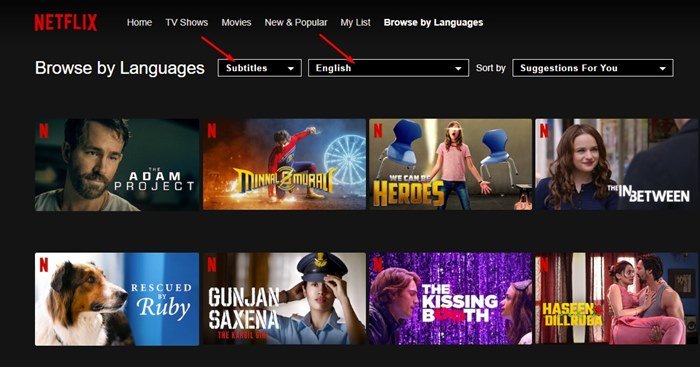
- Ahora Netflix te mostrará todos los títulos de video con subtítulos en el idioma que elijas.
La configuración está completa. Así es como buscas por subtítulos en Netflix.
2. Cómo buscar por audio
Al igual que con los subtítulos, puede buscar programas de TV y películas en un idioma de audio específico.
- Primero, abra su navegador web y vaya al sitio web de Netflix.
- Luego selecciona tu perfil de Netflix.

- En la pantalla principal de Netflix, desplácese hasta la parte inferior de la página. Puede encontrar muchas opciones en la parte inferior de la página de inicio. Si no puede encontrar la opción, debe hacer clic en Buscar por idioma en la barra superior .

- Ahora verá el nuevo filtro Buscar por idiomas. Debe seleccionar Idioma original o Doblaje en el primer menú desplegable y su idioma preferido en el segundo menú desplegable.
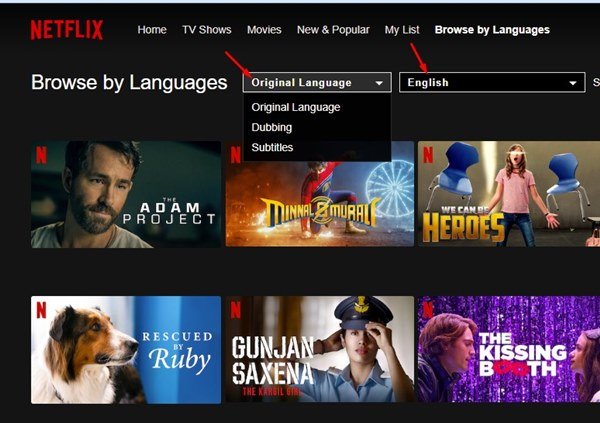
- Ahora Netflix te mostrará todos los títulos de video con el audio seleccionado.
La configuración está completa. Ahora Netflix le mostrará todos los títulos de video que se transmiten en Netflix en el idioma de audio que haya seleccionado.
Arriba, vimos cómo filtrar programas por audio y subtítulos en Netflix.













